سماعة AirPods اللاسلكية هي السماعات الأكثر مبيعا في العالم بفضل ما توفره من ميزات رائعة لمستخدميها. وحاليا تقدم الشركة الجيل الثاني والثالث من ايربودز والجيل الثاني من ايربودز برو وتستعد خلال أيام قليلة لإطلاق ثلاث نماذج جديدة من السماعة بما في ذلك السماعة الإقتصادية ايربودز لايت. ومن أجل الإستفادة بشكل كامل من سماعة ايربودز، شاركت آبل بعض الميزات التي يمكن للسماعة القيام بها وقد لا يعرفها العديد من المستخدمين، ولنتعرف خلال السطور التالية على 5 نصائح من آبل لمستخدمي سماعتها اللاسلكية ايربودز.

مشاركة الصوت
الوصول سريعاً لـ :

إذا كنت ترتدي سماعة AirPods، فيمكنك مشاركة الصوت الذي تستمع إليه مع مستخدم ايربودز آخر. في مركز التحكم، اضغط على الزر الخاص بالسماعة، ثم اضغط على مشاركة الصوت، إذا كان الشخص الذي تريد مشاركة الصوت معه يرتدي بالفعل سماعات ايربود الخاصة به، فعندما يقرب هاتف الآيفون الخاص به من جهازك، اضغط على زر “انضمام”.
تغيير اسم سماعة AirPods
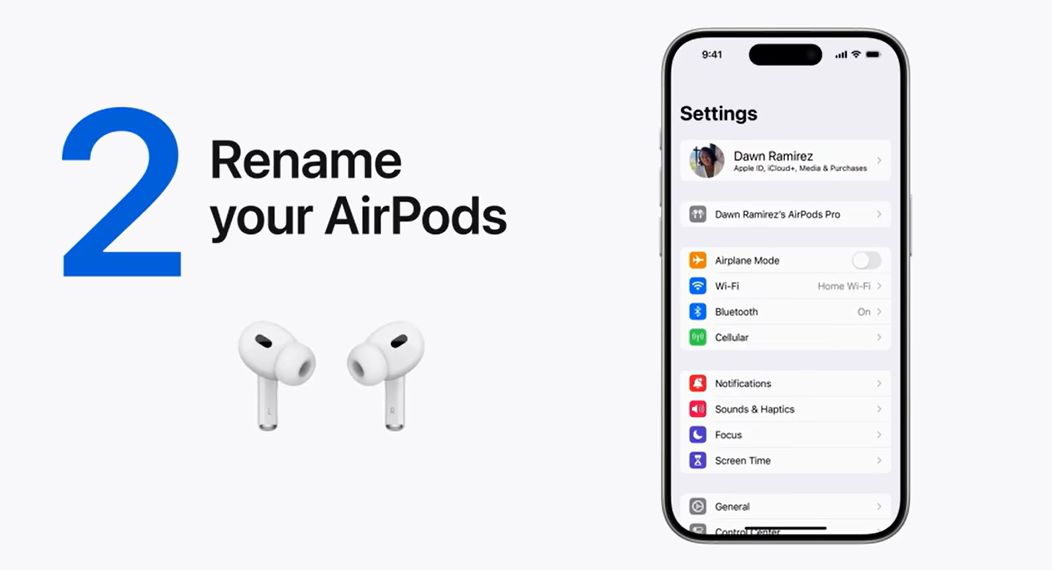
يمكنك إعادة تسمية سماعة AirPods الخاصة بك أثناء ارتدائها، في الإعدادات، اضغط على ايربود، ثم اضغط على الاسم الحالي، اكتب الاسم الجديد الذي تريد الاتصال به، وانقر على زر “تم” على لوحة المفاتيح الافتراضية، وهذا كل شيء.
الاستماع المباشر

الاستماع المباشر هي ميزة تسمح بسماع ما يلتقطه ميكروفون الآيفون الخاص بك عبر الايربود، للقيام بذلك، انتقل إلى الإعدادات، اضغط على مركز التحكم، قم بالتمرير لأسفل وانقر على زر “إضافة (أو علامة زائد)” بجوار السمع، افتح مركز التحكم واضغط على أيقونة السمع التي تشبه الأذن، بعد توصيل الايربود، اضغط على زر “استماع مباشر” لتشغيل الميزة.
تشغيل أصوات الخلفية

إذا كنت بحاجة للتركيز أو ربما ترغب في الراحة والهدوء، يمكنك تشغيل أصوات هادئة في الخلفية على ايربود مثل المطر أو ربما صوت المحيط، وتلك الأصوات تعمل على تقليل عوامل التشتيت، لتشغيل أصوات الخلفية في السماعة، انتقل إلى الإعدادات ثم تسهيلات الاستخدام وبعدها صوتي/مرئي واضغط على أصوات الخلفية. اختر أحد الأصوات واستخدم شريط تمرير مستوى الصوت للتحكم في مدى ارتفاع صوت الخلفية. تشمل الخيارات المطر والمحيط والضوضاء المظلمة والضوضاء الساطعة والضوضاء المتوازنة.
لايفوتك: 5 ميزات مدمجة في iPhone تحتاج إلى تفعيلها لحماية الخصوصية والأمان
صوت الإشعارات

أخيرًا، يمكنك جعل Siri يُخبرك عن الإشعارات من خلال السماعة أثناء ارتدائها، انتقل إلى الإعدادات ثم الإشعارات. اضغط على “إعلان الإشعارات” وفي الصفحة التالية، قم بتبديل “إعلان الإشعارات”. عندما تكون شاشة مقفلة، ستقوم سيري بإخبارك حول الإشعارات من التطبيقات المدعومة بالإضافة إلى الرسائل والتذكيرات.
المصدر الأصلي : عرفني



